世界有名な音楽配信サービスというとApple Musicがよく言われているでしょう。アップルのサービスとしてApple製品との相性が良いし、様々なプランを通じてお得に使えます。しかし、Apple Musicの楽曲数に疑問を持つ方もたくさんいますので、この記事ではApple Musicの曲数について紹介しながら、Apple Musicの豊富な曲数を最大限まで楽しめるコツも詳しく説明します。Apple Musicの曲数の上限に興味があればぜひ参考にしてください。

一、Apple Musicの楽曲数と月額料金
2022年の11月という時点でApple Musicの楽曲数は約1億曲です。ほかの音楽配信サービスと比べても多いタイプでしょう。ちなみに、各音楽配信サービスの楽曲数はいつのまにか更新されますので、最新の楽曲数を知りたい場合には各音楽配信サービスの公式サイトにアクセスして確認してみましょう。
もちろん、もし自分の好きなジャンクはApple Musicに曲数があまり多くないと、Apple Musicの全楽曲数はどれほど多くても意味がありません。そのため、自分の好きなジャンクの音楽はApple Musicにあるのか、多いのか、先にチェックしてから、Apple Musicを選択するほうが賢明です。
そのほか、Apple Musicは豊富なプランを用意していますので、その中から自分にぴったりのお得なプランを選択しましょう。Apple Musicを初めて利用する方は登録後の初回無料体験期間でプランを試用できます。
Voice:480円/月
学生:580円/月
個人:1080円/月
ファミリー:1680円/月(最大6人まで)
Apple One(個人):月額1200円/月
Apple One(ファミリー):月額1980円(最大6人まで)
1、Apple Musicの初回無料期間が終了すると有料プランになって自動的に課金されます。
2、無料トライアル期間中に解約すると即座にApple Musicサービスがキャンセルされます。(かつて無料体験期間中に解約しても1ヶ月間に利用できますが仕様が既に変更されましたのでぜひ注意してください)
3、Apple Musicの無料お試し期間は通常1ヶ月ですが、お得なキャンペーンによって延長される可能性もありますので、初回無料体験を始める前に、ぜひApple Musicの公式サイトで確認してください。
4、Apple OneとはAppleが提供している4つのサブスク(Apple Music、iCloud、Apple TV+、Apple Arcade)を一つにまとめるセットプランとして、各サブスクを個別で使うよりお得です。Apple One(個人)のiCloudは50GB、Apple One(ファミリー)は200GBです。
二、Apple Musicと他の音楽配信サービスとの比較
音楽配信サービスのメリットと言えば料金や曲数だけではなく、曲の音質やユニークな機能も考えないといけません。でも、やはり一目で分かる月額と楽曲数はいつも優先的に考えられています。Apple Musicを選択するかどうか迷っている場合、ほかの音楽配信サービスのデータも比較してはどうですか。 暂时无法在飞书文档外展示此内容
| 楽曲数 | 月額料金 | 無料期間 | |
|---|---|---|---|
| Apple Music | 1億曲 | 1080円 | あり |
| Spotify | 8000万曲 | 980円 | 1ヶ月 |
| Amazon MusicUnlimited | 1億曲 | 980円 | 30日 |
| 楽天ミュージック | 9000万曲 | 980円 | 1ヶ月 |
| AWA | 1億曲 | 980円 | 1ヶ月 |
Apple Musicの月額料金はほかの音楽配信サービスと比べるとやや高いし、無料プランも用意されていませんが、1億の楽曲まで楽しめるし、無制限で曲をダウンロードできるし、高音質のハイレゾやロスレス、便利な「For You」機能やリアルな空間オーディオ機能などにも対応しますので、iOSデバイス(iPhone・iPad)で曲を聴いている方にはお勧めします。
三、解約後でもApple Musicの楽曲を楽しめる方法
Apple Musicの音楽ダウンロード機能を利用すればお気に入りの曲をApple Musicからデバイスに保存できますが、永久に再生できるわけではありません。なぜかというと、Apple Musicは所詮音楽配信サービスですので、音楽ダウンロードサイトとは違います。もしApple Musicを解約したら、ダウンロード済みの曲も全て再生できなくなります。
でも、心配はいりません。強力な音楽形式変換ソフトを利用すれば、簡単にApple Music側の制限を解除し、Apple Musicの音楽を形式変換してから、普通の音楽ファイルのようにパソコンにダウンロードできます。音楽形式変換ソフトの音楽ダウンロード機能はApple Musicと違い、契約した後でもダウンロードした曲を自由に楽しめます。
もしApple Music向けの形式変換機能に興味があれば、下記のチュートリアルを参考にしてください。これからは初心者でも簡単に使える「MuConvert Apple Music変換ソフト」を例として曲を無制限でダウンロードする操作手順を説明します。音楽形式変換ソフトはほとんど無料体験版を用意していますので、興味があればぜひ試用してみてください。
「MuConvert Apple Music変換ソフト」の操作ガイド
ステップ1、Apple Musicウェブプレーヤーにログイン
「MuConvert Apple Music変換ソフト」をパソコンにインストールしてから、ソフトを起動して、お使いのApple IDでApple MusicのWebPlayerにログインしてください。

ステップ2、プレイリストの楽曲をソフトに入れる
Apple Musicからダウンロードしたい曲のプレイリストを開き、「変換リストに追加」ボタンを押して、プレイリストの曲をソフトに追加します。

ステップ3、ダウンロードしたい曲を選ぶ
では、ソフトに追加された曲からダウンロードしたい音楽を選んでください。「すべてを選択」を押して一括で選定すれば、プレイリストの曲は全部ダウンロードされます。

ステップ4、出力設定
変換前の出力オプションも設定してください。「MuConvert Apple Music変換ソフト」はMP3・M4A・WAV・FLACへの形式変換に対応します。曲を無制限で再生したい時には汎用性が高いMP3を出力形式として設定することをお勧めします。

ステップ5、変換開始
ソフトの左下の「選択」をクリックしてダウンロードした曲の保存先を設定してから、右下の「すべて変換」を押してダウンロードを始めましょう。これで選定した曲は順番に変換されます。上部の「変換完了」では今までの変換履歴を確認できます。形式変換が終了したら、ダウンロード済みの音楽ファイルの出力フォルダを開いて、ダウンロード済みの曲を再生してその音質をチェックしましょう。
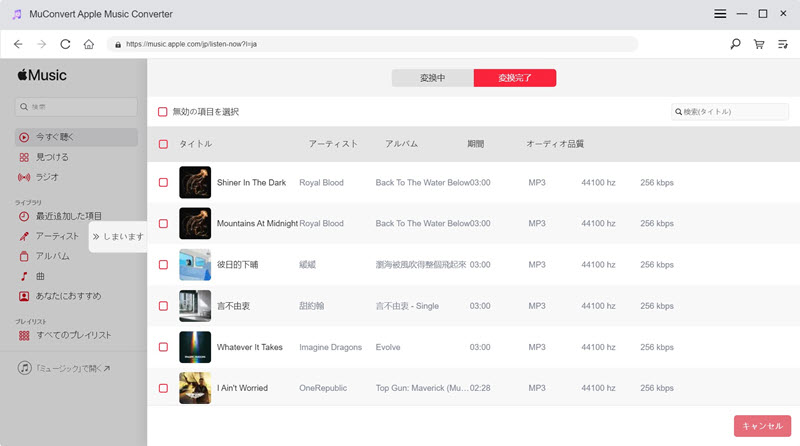
まとめ
iPhone、iPadなどのApple製品を多く使っている方にApple Musicは言うまでもなく相性が抜群ですが、Apple製品をあまり使わないけど音楽を聴くのが好きな方もApple Musicをアップルとの第一歩として使い始めてはどうでしょうか。初回無料トライアルではApple Musicのサービスを試用できるし、上記の「MuConvert Apple Music変換ソフト」を通じてApple Musicの音楽を思う存分に楽しめますので、ぜひ見逃さないでください。












